タブ:オンライン
このタブは、オンラインモードでのみプロファイラーオブジェクトのエディターに表示されます。選択した方法の測定結果が表示されます。表示は自動的に更新されません。代わりに、リクエストに応じて「スナップショット」が表示されます。
計測またはサンプリングによるプロファイリング
プロファイリング方法がに設定されている場合 サンプリング また 計装、 オンライン タブには、左側に追加のカテゴリが含まれています。さらに、スナップショットを作成し、現在の測定プロセスを制御するためのボタンがある領域があります。コンテキストメニューには、役立つコマンドもあります。
レコーディングに関する一般的な情報 | |
ヘッダ | プロジェクトパス–作成日時(例: |
デバイス | アプリケーションが実行されているターゲットデバイス(例: |
申し込み | 測定結果の適用(例: |
コンパイラバージョン | プロジェクトのコンパイラバージョン(例: |
タスク | 設定で選択されたタスク(例: |
計装のみ: | |
インストルメントされたPOUの数 | のプロファイラー設定で選択されたPOUの数 POUの選択 例: |
サイクル | 記録の開始時に増分される現在のサイクルの数 例: |
間隔 | 現在記録されているサイクルのすべての呼び出しの期間 例: |
時間 | 結果を表示するための時間形式。システムティックへの内部計算された割り当て。のプロファイラー設定で定義 スナップショットの外観 例: |
測定されたサイクルの開始時間 | 測定開始時刻 例: |
デバイスの現在時刻 | 時刻 例: |
録音モード | 録音モード;のプロファイラー設定で定義 計装パラメータ 例: 次のサイクルを記録する |
バッファサイズ | サイクルごとに記録されたランタイム数のバッファーサイズ。のプロファイラー設定で定義 計装パラメータ 例: |
サンプリングのみ: | |
タスクサイクル時間 | 構成でサンプリングされるタスクに設定された間隔(例: |
サイクル数 | サンプルが採取されたサイクルの総数 例: |
サンプリングされたPOUの数 | サンプリングされるタスクによって呼び出されたPOUの数 例: |
サンプルの総数 | サンプルの総数(決定されたコールツリー) 例: |
ビジーサンプルの数 | POUが現在ビジー状態になっているサンプルの数 例: |
アイドル状態のサンプルの数 | POUが現在ビジー状態のサンプル数( 例: |
不良サンプルの数 | 失敗したサンプルの数( 例: |
欠落しているサンプルの数 | 開発システムに転送できなかったサンプルの数 例: |
ビジーサイクルタイム | タスクが実行されているサイクル中の期間(平均値) 例: |
アイドルサイクル時間 | タスクが実行されていないサイクル中の期間(IDLE)(平均値) 例: |
録音条件 | 調子 (ブール式)記録を開始します。のプロファイラー設定で定義 録音 |
この階層ツリー構造には、測定期間中に選択したタスクに対して行われたすべての呼び出しが表示されます。 ライブラリ内の呼び出しは表示されません。 一番上のエントリは、タスクの名前を示しています。 2行目は、サンプリング方法を示しています。 その下に表示されるコールチェーンの各ノードは、特定のPOUコールに対応し、現在および以前に測定された時間とコール数に関する次の情報を提供します。 | |
計装とサンプリングの両方の方法の場合:
インストルメンテーション方法の場合のみ:
サンプリング方法のみ:
|
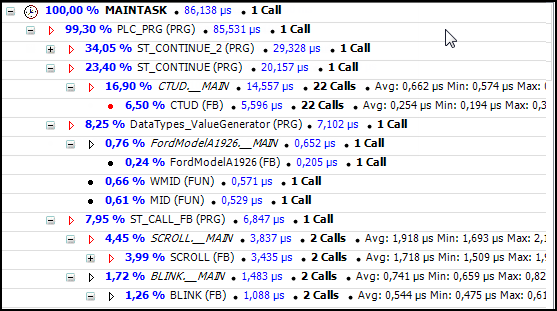
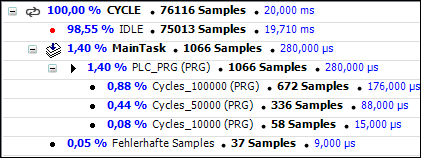
インストルメントされたすべてのPOUが一覧表示されます。 POUごとに、 サンプル そしてその 時間(ms / µs) 録音されたすべての通話の The <POU名>によって呼び出される関数 ビューの下部にあるリストには、上のリストで現在選択されているPOUのPOU呼び出しが常に表示されます。下のリストの行をダブルクリックすると、上のリストの対応するエントリが選択されます。 | |
POU名 | POUの名前とタイプ(例: |
時間(ms / µs) | 通話の合計経過時間(例: |
平均時間 最小時間(ms / µs) 最大。時間 | この呼び出しの平均、最小、および最大実行時間(「ms」または「µs」)(例: |
自分の時間(ms / µs) 自分の時間(%) | このPOUからのすべてのPOU呼び出しに費やされた時間を除いて、POU呼び出しに費やされた時間。 合計時間に対する自分の時間の割合 |
呼び出し | このコールツリー内のこのサイクルでのこのPOUのコール数(例: |
標準偏差 | 平均実行時間の標準偏差(例: |
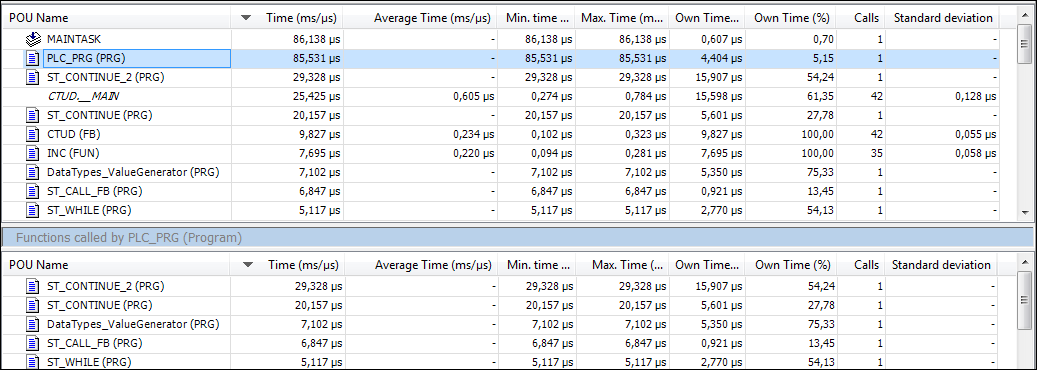
これは、コールツリーの逆のビューです。これは、POU呼び出しから呼び出しチェーンの先頭までのすべての呼び出しを追跡できることを意味します。表示される情報は、プロファイリング方法によって異なります。 | |
計測方法とサンプリング方法の両方について:
メソッドインスツルメンテーションの場合:
メソッドサンプリングの場合:
|
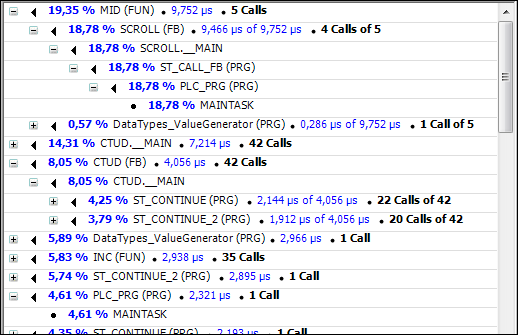
| 現在の測定値が決定され、表示されます。表示は自動的に更新されません! |
| 対話 スナップショットを保存 が開き、スナップショットの名前と説明を入力します。で確認した後 わかった 現在の測定結果が保存され、タブで表示できます スナップショット 後でもう一度呼び出されます。 |
| メソッドサンプリングの場合のみ: 現在の測定はリセットされ、再開できます。 |
| メソッドサンプリングの場合のみ: 測定プロセスを開始、一時停止、停止するためのボタン |
サンプリング間隔 | メソッドサンプリングの場合のみ: 測定間の時間。ここで設定された間隔の値は、以下のプロファイラー設定の指定で使用されます サンプリングパラメータ 同期。 注:ランダムな値は、0から指定された期間までの範囲で生成されます。この後、測定対象のタスクを停止して記録します。次のランダム値が生成されるまでに、指定された期間までの残り時間が経過します。したがって、それは期間内に測定されますが、完全な期間に達した後、最短で再び測定されます サンプリング間隔が1ミリ秒の場合、100ミリ秒で100回の測定を実行する必要があります。 |
詳細については、以下を参照してください。 コードインストルメンテーションによるプロファイリング、 サンプリングによるプロファイリング
コードカバレッジ測定
「コードカバレッジ「タブを表示します オンライン、選択したブロックのどの命令が実行され、どれが実行されないか。プロファイリング方法とは対照的に、ここでは測定値を明示的に更新する必要はありません。ただし、再度測定することはできます。
姓 | 測定用に選択されたブロックの名前がツリー構造に表示されます。それぞれの親オブジェクトはノードとして機能します(たとえば、それらが属するアプリケーションの名前)。 |
指示の数 | ブロックに含まれる命令の総数。 |
未実行の指示 | ブロックに含まれているが実行されていない命令の数。 |
カバレッジ(%) | 実行されたビルディングブロック内の命令のパーセンテージ。例: |
| ディスプレイで選択されたブロックがエディターで開かれます。実行された命令は緑色で表示され、実行されていない命令は赤色で表示されます。テーブル行をダブルクリックすると、ブロックエディタも開きます。 |
| 測定結果が表示されます |
| 対話 スナップショットを保存 が開き、スナップショットの名前と説明を入力します。で確認した後 わかった 現在の測定結果が保存され、タブで表示できます スナップショット 後でもう一度呼び出されます。 |
詳細については、以下を参照してください。 コードカバレッジの測定
コンテキストメニュー
測定結果のさまざまな表示で選択された位置に応じて、コンテキストメニューで次のコマンドを使用できます。
 ブロックを開く
ブロックを開く輸出
 テーブルをコピーする
テーブルをコピーする プロパティ (コールツリーのみ)
プロパティ (コールツリーのみ)




